Исправление проблем с сетью Ubuntu 20.04
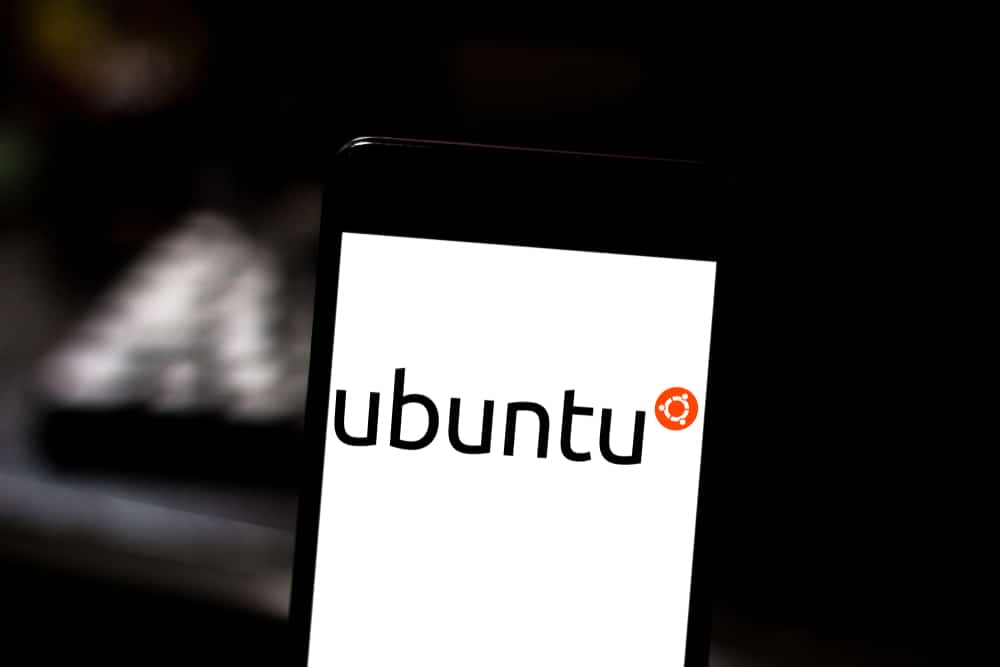
Проблемы с сетью могут стать настоящей головной болью, особенно если вы не уверены, в чем проблема. Если вы используете Ubuntu 20.04 и столкнулись с проблемами сетевого подключения, эта статья для вас. Мы покажем вам несколько шагов по устранению неполадок, которые помогут вам выявить и решить проблему.
Чтобы устранить проблемы с сетью в Ubuntu 20.04, вы можете начать с проверки сетевых журналов, проверки сетевых настроек и обновления сетевых драйверов. Кроме того, попробуйте отключить любое программное обеспечение VPN или брандмауэра и проверьте наличие известных проблем или ошибок в Ubuntu. Если ни один из этих шагов не помог, переустановка пакета NetworkManager может помочь решить проблему.
Понимание проблемы
Прежде чем мы углубимся в решения, важно понять проблему. Проблемы с сетью в Ubuntu могут быть вызваны множеством факторов: от неправильных настроек сети и устаревших драйверов до конфликтов программного обеспечения и проблем с оборудованием. Понимание характера проблемы может помочь вам найти наиболее эффективное решение.
Проверка сетевых журналов
Первым шагом в диагностике проблем с сетью является проверка сетевых журналов. Сделать это можно, выполнив в терминале следующую команду:
sudo Journalctl -b 0 -u NetworkManager
Эта команда отображает журналы, относящиеся к NetworkManager, который отвечает за управление сетевыми подключениями в Ubuntu. Параметр -b 0 указывает, что мы хотим просмотреть журналы текущей загрузки, а параметр -u NetworkManager указывает, что мы хотим просмотреть журналы службы NetworkManager.
Ищите в журналах сообщения об ошибках или предупреждения, которые могут указывать на причину проблем с сетью.
Проверка настроек сети
Далее вам следует убедиться, что настройки вашей сети настроены правильно. Вы можете получить доступ к настройкам сети, нажав на значок сети в правом верхнем углу экрана и выбрав «Настройки».
Убедитесь, что выбран правильный сетевой интерфейс (например, Ethernet или Wi-Fi) и что настройки соответствуют требованиям вашей сети. Например, если ваша сеть использует DHCP (протокол динамической конфигурации хоста), убедитесь, что выбрана опция «DHCP». Если для вашей сети требуется статический IP-адрес, убедитесь, что выбран вариант «Вручную» и что указаны правильный IP-адрес, маска подсети и шлюз.
Обновление сетевых драйверов
Устаревшие или несовместимые сетевые драйверы часто могут вызывать проблемы с сетью. Если в вашей системе Ubuntu было недавнее обновление ядра, возможно, сетевые драйверы несовместимы с новым ядром. В этом случае обновление сетевых драйверов до последней версии может решить проблему.
Вы можете обновить сетевые драйверы через менеджер пакетов, выполнив в терминале следующую команду:
обновление sudo apt-get && обновление sudo apt-get
Эта команда обновляет список пакетов и обновляет все устаревшие пакеты, включая сетевые драйверы.
Отключение VPN или брандмауэра
Если в вашей системе Ubuntu установлено какое-либо программное обеспечение VPN (виртуальная частная сеть) или брандмауэр, они могут мешать вашему сетевому подключению. Попробуйте временно отключить их, чтобы посмотреть, решит ли это проблему.
Проверка известных проблем
Иногда проблемы с сетью могут быть вызваны ошибками или проблемами в самой Ubuntu. Рекомендуется посетить интернет-форумы и сообщества, такие как Бесплатные форумы или Спросите Ubuntu, чтобы узнать, сообщали ли другие пользователи о подобных проблемах. Это может помочь вам определить, является ли проблема широко распространенной и существуют ли какие-либо известные решения или обходные пути.
Переустановка NetworkManager
Если ни один из вышеперечисленных шагов не помог решить проблему, попробуйте переустановить пакет NetworkManager. Это может помочь сбросить любые неправильные настройки или поврежденные файлы, связанные с управлением сетью. Запустите следующую команду в терминале, чтобы переустановить NetworkManager:
sudo apt-get install –reinstall network-manager
Не забудьте перезагрузить систему после внесения любых изменений, чтобы они вступили в силу.
Заключение
Проблемы с сетью в Ubuntu 20.04 могут доставлять неприятности, но, проявив немного терпения и устраняя неполадки, их часто можно решить. Мы надеемся, что это руководство помогло вам выявить и устранить проблемы с сетью. Если проблемы по-прежнему возникают, не стесняйтесь обращаться за помощью к сообществу Ubuntu или в службу поддержки Ubuntu.
Чтобы проверить конфигурацию сетевого интерфейса, нажмите значок сети в правом верхнем углу экрана и выберите «Настройки». Убедитесь, что выбран правильный сетевой интерфейс (например, Ethernet или Wi-Fi) и что настройки соответствуют требованиям вашей сети.
Вы можете обновить сетевые драйверы в Ubuntu 20.04, выполнив команду sudo apt-get update && sudo apt-get update в терминале. Эта команда обновляет список пакетов и обновляет все устаревшие пакеты, включая сетевые драйверы.
Если в вашей системе Ubuntu установлено программное обеспечение VPN или брандмауэра, и оно вызывает проблемы с сетью, попробуйте временно отключить их, чтобы посмотреть, решена ли проблема. Обычно вы можете отключить программное обеспечение VPN или брандмауэра через соответствующие настройки или остановив их службы.
Вы можете найти онлайн-форумы и сообщества, где можно обратиться за помощью по вопросам сети Ubuntu, на таких веб-сайтах, как Форумы Ubuntu ( и Ask Ubuntu ( На этих платформах есть сообщество пользователей Ubuntu, которые могут оказать помощь и поделиться своим опытом.
Чтобы переустановить NetworkManager в Ubuntu 20.04, вы можете запустить команду sudo apt-get install –reinstall network-manager в терминале. Эта команда переустанавливает пакет NetworkManager, который может помочь устранить любые неправильные настройки или поврежденные файлы, связанные с управлением сетью. Не забудьте перезагрузить систему после переустановки, чтобы изменения вступили в силу.





